바탕 화면 아이콘이 기본 모니터에서 보조 모니터로 이동됨
최근에 Windows 11/10 컴퓨터를 업데이트한 다음 모든 바탕 화면 아이콘이 (Desktop icons had moved)기본 모니터(Primary Monitor) 에서 보조 모니터(Secondary Monitor) 로 이동한 것을 발견한 경우 모든 아이콘을 원래 위치로 되돌리는 데 도움이 되는 간단한 제안이 있습니다.
잘못된 케이블 설정으로 인해 발생할 수 있습니다. 일반적으로(Generally) 그래픽 카드(Graphics) 는 HDMI 케이블/포트에 첫 번째 선호도를, DVI-D 케이블/포트에 두 번째 선호도, VGA 케이블/포트에 세 번째 선호도를 제공합니다. 잘못된 케이블을 사용하여 잘못 배치된 모니터에 전원을 공급한 경우 각 주요 Windows 업그레이드 후에 동일한 문제에 직면할 수 있습니다. 그런 다음 모니터를 교체하거나 Windows 설정(Windows Settings) 에서 변경하여 작업을 완료할 수 있습니다.
바탕 화면(Desktop) 아이콘이 기본 모니터(Primary Monitor) 에서 보조 모니터 로 이동됨(Secondary Monitor)
듀얼 모니터(Dual-monitor) 설정 에서 바탕 화면(Desktop) 아이콘이 기본(Primary) 모니터( 모니터 1(Monitor 1) )가 아니라 보조(Secondary) 모니터( 모니터 2(Monitor 2) )로 이동 하는 경우 바탕 화면 아이콘이 컴퓨터에 올바르게 표시되도록 하려면 다음을 수행해야 합니다. 윈도우(Windows) 컴퓨터.
모니터 1 에 모든 아이콘을 표시하려면 모니터 1(Monitor 1) 을 기본 디스플레이로 설정해야 합니다 .
윈도우 11

- Windows 11 설정 열기
- 시스템 설정 > 디스플레이를 선택합니다.
- 아이콘을 가져올 모니터를 선택하고 다중 디스플레이(Multiple displays ) 옵션이 나타날 때까지 아래로 스크롤합니다.
- 이것을 내 메인 디스플레이(Make this my main display) 로 설정 이라는 확인란 이 표시됩니다 .
- 확인란을 선택합니다.
윈도우 10
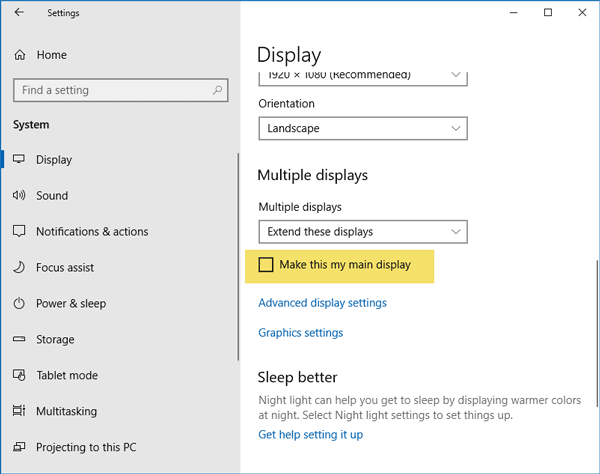
- Windows 10 설정을 열고 System > Display 로 이동합니다 .
- 아이콘을 가져올 모니터를 선택하고 다중 디스플레이(Multiple displays ) 옵션이 나타날 때까지 아래로 스크롤합니다.
- 여기에서 Make this my main display(Make this my main display) 라는 확인란을 찾을 수 있습니다 .
- 확인란을 선택합니다.
그게 다야! 이제 기본 디스플레이에서 모든 아이콘을 찾을 수 있습니다.
참고:(NOTE:) 몇 가지 추가 팁을 보려면 아래 설명을 읽으십시오 . (Please)이것은 일부 도움이 되었습니다. 디스플레이(Display) 설정, 테마(Themes) 로 이동하여 관련 설정에서 바탕 화면 아이콘 설정(Desktop Icon Settings) 을 클릭합니다 (또는 디스플레이 설정에서 검색). 컴퓨터 를 (Computer)클릭(Click) 한 다음 적용(Apply) 을 클릭합니다 . 작동하지 않으면 선택을 취소하고 적용(Apply) 을 클릭 합니다. 그리고 이것은 일부 도움이 되었습니다 . 모든 디스플레이에 작업 표시(Show) 줄 표시 옵션 의 선택을 취소(– Uncheck) 합니다 .
다음 읽기(Read next) : Windows에서 듀얼 모니터를 설정하는 방법.(How to set up Dual Monitors on Windows.)
Related posts
듀얼 Monitor Tools Windows 10의 경우 여러 모니터를 관리 할 수 있습니다
Desktop Windows 10에서 두 번째 모니터로 무작위로 움직이는 아이콘
Windows 10 컴퓨터의 톱 10 Dual Monitor 배경 화면
External Monitor을 사용할 때 Laptop Screen을 끄는 방법
Windows에서 기본 및 보조 모니터를 변경하는 방법
Iconoid Windows desktop 아이콘을보다 잘 관리하는 데 도움이됩니다
Windows 10 icon spacing 엉망이되었습니다
Fix Desktop Icons Windows 10 제작자가 업데이트 후 계속 재정렬됩니다
Windows 10에 대한 Monitorian이있는 듀얼 모니터의 Calibrate brightness
Stop minimizing Windows 11에서 모니터가 연결되지 않은 Windows
Windows 10에서 숨기기 또는 Hide Desktop 아이콘을 숨기는 방법
External monitor Windows laptop으로 검출되지 않았습니다
Folder Windows 10에 대해 default icon을 변경하거나 복원하는 방법
Windows에서 바탕 화면 아이콘이 없거나 사라지는 문제 수정
변경 Desktop Icons에 Allow or Prevent 윈도우 10 Themes
주니어 Icon Editor software 무료 다운로드 : Create and edit Icons
Windows 7/8/10 작업 표시줄 및 바탕 화면에서 작은 아이콘 사용
Windows 10에서 특정 모니터에서 프로그램을 열어 보는 방법
바탕 화면에서 아이콘을 수정하는 방법
Display Fusion를 사용하면 여러 모니터를 쉽게 관리 할 수 있습니다
